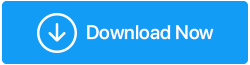Windows 11/10'da Eksik msvcr110.dll Nedeniyle Uygulamalar Açılmıyorsa Ne Yapmalı?
Yayınlanan: 2022-01-01Windows 11 bilgisayarınıza bir oyun veya program yüklemeyi denediğiniz ve beceremediğiniz oldu mu? Ekranınızda “MSVCR110.dll eksik olduğu için program başlatılamıyor…” hatası mı oluştu? Yalnız değilsin ve bunu düzeltmek için bir görevdeyiz.
Msvcr110.dll veya Benzer Bir Varyant Ne Zaman Oluşur?
İlk olarak, msvcr.dll dosyası Microsoft'tan Visual C++'ın bir parçasıdır. Herhangi bir program veya oyun bu dosyayı kaçırırsa, ekranınızda hata mesajı belirecektir. Ve sadece bir değil, birkaç biçimde -
Bir Sorun, Birkaç Yüz –
msvcr110.dll hatası birkaç farklı şekilde ortaya çıkabilir. Hatayı biraz farklı varyasyonlarda görebilirsiniz, ancak aşağıdaki çözümler, tüm bu varyasyonlar için aşağı yukarı çalışır. Sorununuzu daha iyi ilişkilendirebilmeniz için msvcr110.dll ile ilgili bazı hata mesajlarından aşağıda bahsediyoruz –
- Program msvcr110.dll bilgisayarınızda eksik olduğundan başlayamıyor.
- [YOL]\msvcr110.dll bulunamıyor
- msvcr110.dll bulunamadığından bu uygulama başlatılamadı. Uygulamayı yeniden yüklemek bu problemi çözebilir.
- dll Bulunamadı
- [Uygulamanın adı] başlatılamıyor. Gerekli bir bileşen eksik: msvcr110.dll. Lütfen [uygulamanın adı]'nı tekrar yükleyin.
- Program MSVCR100.dll bilgisayarınızda eksik olduğundan başlayamıyor. Bu sorunu gidermek için programı yeniden yüklemeyi veya Antivirus/ Windows Defender yazılımını devre dışı bırakmayı deneyin.
Varyasyonunuz için çözümler işe yaradıysa, aşağıdaki yorumlarda belirtin. Olmamaları ve sorunu çözen farklı bir düzeltme denediyseniz, bize bildirin.
Ayrıca Okuyun: Nasıl Onarılır - Windows Defender Güncellenmiyor
msvcr10.dll ile Nasıl Mücadele Edebilirim?
İçindekiler Listesi
- 1. Windows 11'iniz Güncellendi mi?
- 2. msvcr110.dll'yi yükleyin
- 3. Programı Yeniden Yükleyin
- 4. Visual C++ Yeniden Dağıtılabilir Paketlerini Yeniden Yükleyin
- 5. Antivirüsünüzü Devre Dışı Bırakın
Formun önemi yok, bu hatayla karşılaşırsanız endişelenmeyin. Çok çözülebilir ve aşağıdaki yolları ve araçları kullanarak sorunu sorunsuz bir şekilde çözebilmelisiniz.
1. Windows 11'iniz Güncellendi mi?
Neden ihtiyacım olsun ki? Sonuçta en son Windows11'e sahibim, değil mi? Başlangıç olarak, Microsoft her yeni Windows sürümüyle düzenli güncellemeler sunar ve Windows 11 farklı değildir. Bu güncellemeler, güvenlik açıklarını düzeltmeye ve hatta sorunlara neden olabilecek eksik dosyaları getirmeye yardımcı olur. Ayrıca, bu güncellemeler işlevsellik açısından da çok önemlidir. Artık güncellemelerin neden bu kadar önemli olduğunu bildiğimize göre, bunu nasıl yapacağınız aşağıda açıklanmıştır –
- Windows + I tuşlarına basın ve Ayarlar'ı açın
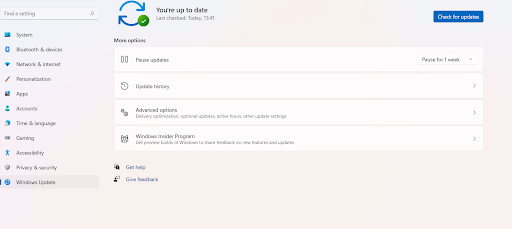
- Sol taraftan, son seçenek olması gereken Windows Update'e tıklayın.
- Sağ tarafta Güncellemeleri kontrol et seçeneğine tıklayın
- Varsa bunları indirin ve kurun
Daha önce açılmamış olan istediğiniz uygulamayı şimdi açıp açamadığınızı kontrol edin ve “MSVCR110.dll eksik” hata mesajını yanıp sönün.
2. msvcr110.dll'yi yükleyin
Çoğu zaman hata, uygulamanın msvcr.dll eksik olduğu için başlatılamadığını söylüyor. Bu yüzden, dediğini yapın ve yukarıda belirtilen msvcr110.dll dosyasını yükleyin. Ama nereden? İnternet üzerinden! msvcr110.dll dosyasını indirebileceğiniz birkaç web sitesi vardır. Örneğin DLL-FILES.COM , dosyayı alabileceğiniz bir yerdir. Böyle,
- Arama çubuğuna dll kopyalayıp yapıştırın

- DLL dosyası ara düğmesine tıklayın
- Aşağı kaydırın ve belirtilen dll dosyaları listesinden doğru dll dosyasını bulun. Aşağıdaki ekran görüntüsünden de görebileceğiniz gibi, dosya siyah olarak işaretlenmiştir.
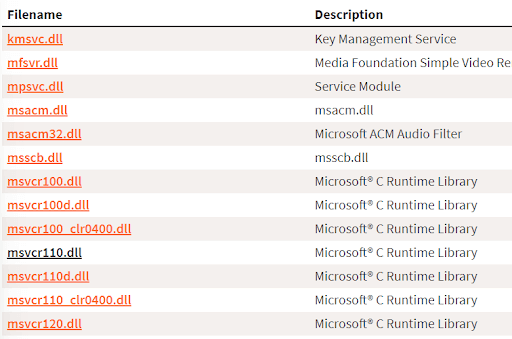
- 64 bit mimari ile uyumlu bir dosya seçin ve indirin
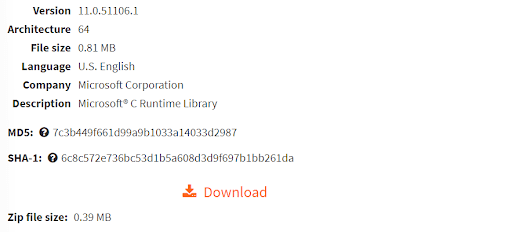
- Bu dosyayı çalıştırın ve hepiniz hazırsınız
Ve çoğu kullanıcının bu yöntemi kullanarak sorunu çözebildiği bildirilse de, sorunun devam etmesi durumunda aşağıda belirtilen diğer yolları deneyebilirsiniz.
3. Programı Yeniden Yükleyin
Seçtiğiniz oyun veya programın kurulumunun olması gerektiği gibi gerçekleşmemiş olması muhtemeldir. Bu nedenle, DLL dosyası bozuldu. Bu sorunla başa çıkmak için sizin için iki yolumuz var.
Yol. No.1 – Bir SFC Taraması Çalıştırın
Her ne kadar bir SFC taraması bozuk sistem dosyalarını düzeltmeye yardımcı olsa da. Ancak, bu durumda da tıbbi olduğu kanıtlanabilir. Bu nedenle SFC taraması göz ardı edilmemelidir –

- Aramaya cmd yazın
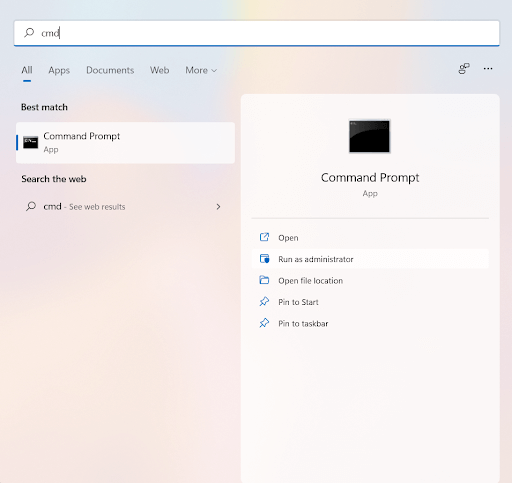
- Sağ taraftan yönetici olarak çalıştır'ı seçin
- Komut İstemi penceresi açıldığında şunu yazın -
Sfc /scannow
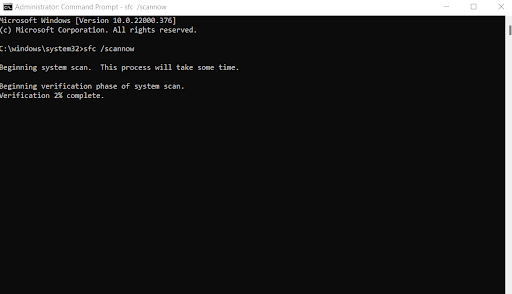
- Enter'a basın
Sorun iyi ve iyi bir şekilde çözülürse, bir sonraki yolu deneyebilirsiniz -
Yol. No.2 – Oyunu veya Uygulamayı Kaldırın ve Yeniden Yükleyin
Bir sonraki çıkış yolu, önce uygulamayı tamamen ve düzgün bir şekilde kaldırmak ve ardından yeniden yüklemektir. Daha önce doğrulanmış bir yayıncıdan yüklemediyseniz, şimdi yapmanızı öneririz.
Ayrıca Okuyun: Bir Dosyanın İndirilmesinin Güvenli Olduğundan Nasıl Emin Olunur
4. Visual C++ Yeniden Dağıtılabilir Paketlerini Yeniden Yükleyin
Bu blogda daha önce bahsettiğimiz gibi, programınız Microsoft Visual C++ Yeniden Dağıtılabilir Paketleri gerektirdiğinden hata oluşmuş olabilir. Büyük olasılıkla mevcut Visual C++ Yeniden Dağıtılabilir paketiniz bozuk. Bu nedenle, Microsoft web sitesine gidin, aşağı kaydırın, .exe dosyasını indirin ve çalıştırın. Daha spesifik olarak -
- Turuncu renkli İndir düğmesine tıklayın
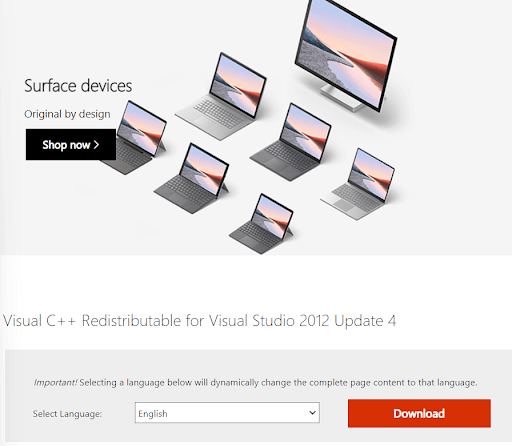
- Aşağıdaki ekran görüntüsünde olduğu gibi Dosya Adı'nın yanındaki onay kutusuna tıklayarak üç dosyayı da seçin.
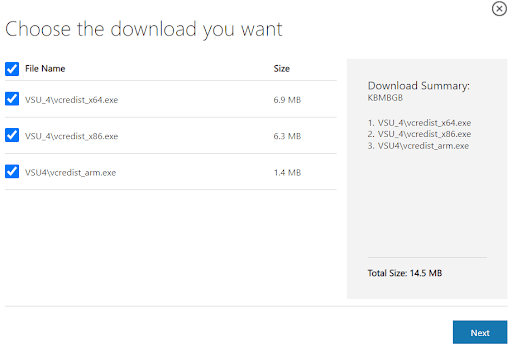
- İleri'ye tıklayın
- İndirilen .exe dosyasını çalıştırın
5. Antivirüsünüzü Devre Dışı Bırakın
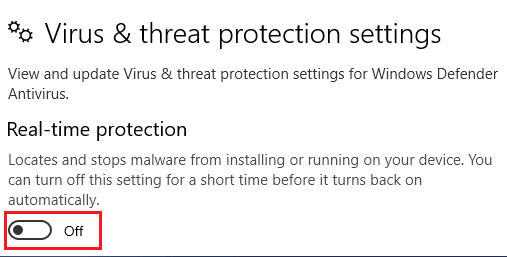
Bu hata mesajını göz önünde bulundurun -
Program MSVCR100.dll bilgisayarınızda eksik olduğundan başlayamıyor. Bu sorunu gidermek için programı yeniden yüklemeyi veya Antivirus/ Windows Defender yazılımını devre dışı bırakmayı deneyin.
Uygulamayı kaldırıp yeniden yüklemenize rağmen, hata devam ederse, özellikle yukarıda belirtilen hata devam ederse, mevcut Antivirüsünüzü devre dışı bırakmayı deneyebilirsiniz. Ancak, kötü niyetli tehditlerin bilgisayarınızı bozmasına izin vermemek için en azından bir Antivirüs'ü etkin durumda tutmanızı öneririz. Windows Defender'ı nasıl devre dışı bırakabileceğiniz konusunda zaten ayrıntılı bir kılavuzumuz var. Ancak, Windows 11 için yetenekli bir güvenlik çözümü olan Windows Defender'ı devre dışı bırakıyorsanız, devre dışı bırakılan Antivirüs'ü başka bir verimli ve güçlü Antivirüs ile değiştirdiğinizden emin olun.
Bonus İpucu –
Bilgisayarınızda meydana gelen herhangi bir sorun için Advanced System Optimizer gibi bir araç kullanabilirsiniz. Kabul edelim ki, çoğu zaman ne sorunu manuel olarak çözecek sabrımız vardır ne de yanlış bir önlem alarak bilgisayarımızı riske atabiliriz. Advanced System Optimizer'ı kullanma adımları:
1. Advanced System Optimizer'ı Windows 11 bilgisayarınıza indirin, kurun ve çalıştırın
2. Sol bölmeden Smart PC Care'e tıklayın
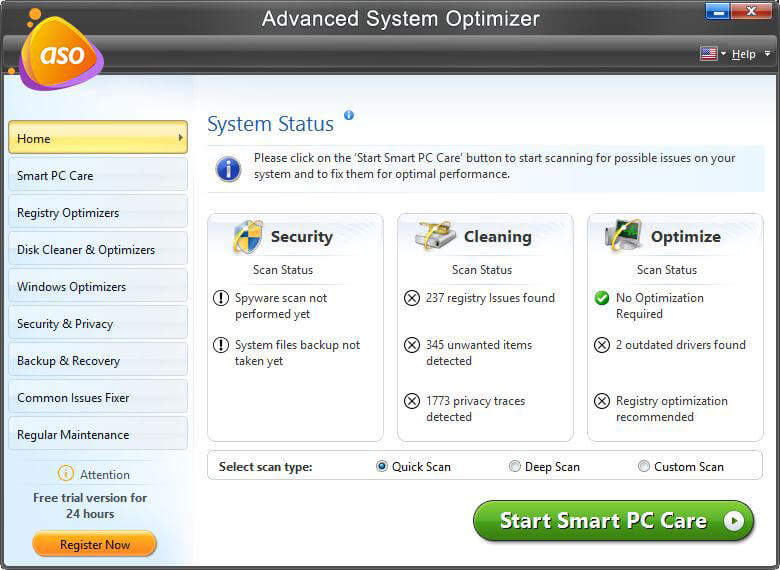
3. Sağ taraftan bir tarama türü seçin
4. Smart PC Care'i Başlat'a tıklayın
Sonra Ne Olacak?
Yeşil renkli Smart PC Care'i Başlat düğmesine tıkladıktan sonra, modül PC'nizi çeşitli sorunlar için tarar. Ve aşağıdaki ekran görüntüsünde görebileceğiniz gibi sorunlarla karşılaşması durumunda, hepsini listeleyecektir. Sonunda sağ alttaki mavi renkli Optimize düğmesine tıklayabilir ve listelenen tüm sorunları tek bir tıklamayla düzeltebilirsiniz.
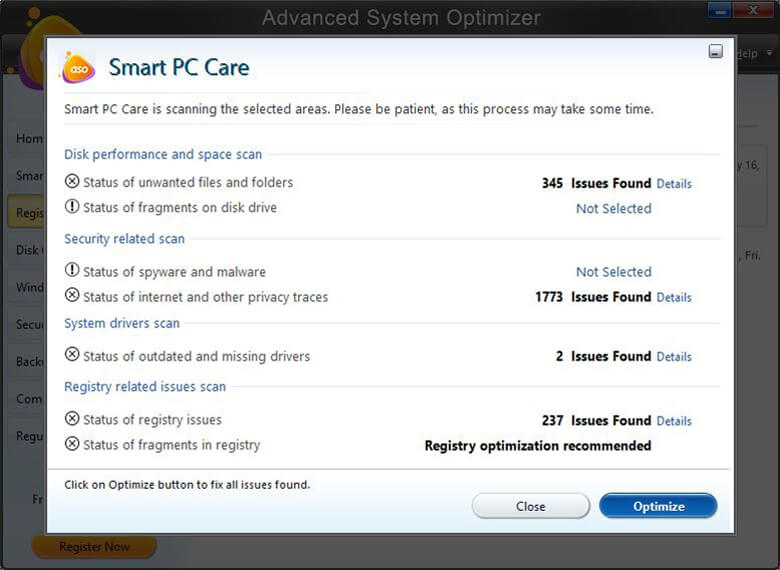
Bu araç ilginizi çekti mi? İçini dışını bilmek ister. Advanced System Optimizer hakkındaki kapsamlı incelememize (ve kılavuzumuza) göz atın.
Kapanış:
Açmak istediğiniz uygulama ile aranıza hiçbir şey girmemelidir. Bununla, msvcr.dll eksik hatasını başarıyla düzeltebildiğinizi umuyoruz. Varsa, başarı hikayenizi aşağıdaki yorumlar bölümünde paylaşın, böylece aynı sorunla karşı karşıya olan diğerlerine de yardımcı olabilir. Bu tür daha fazla içerik için Tweak Library'yi okumaya devam edin.